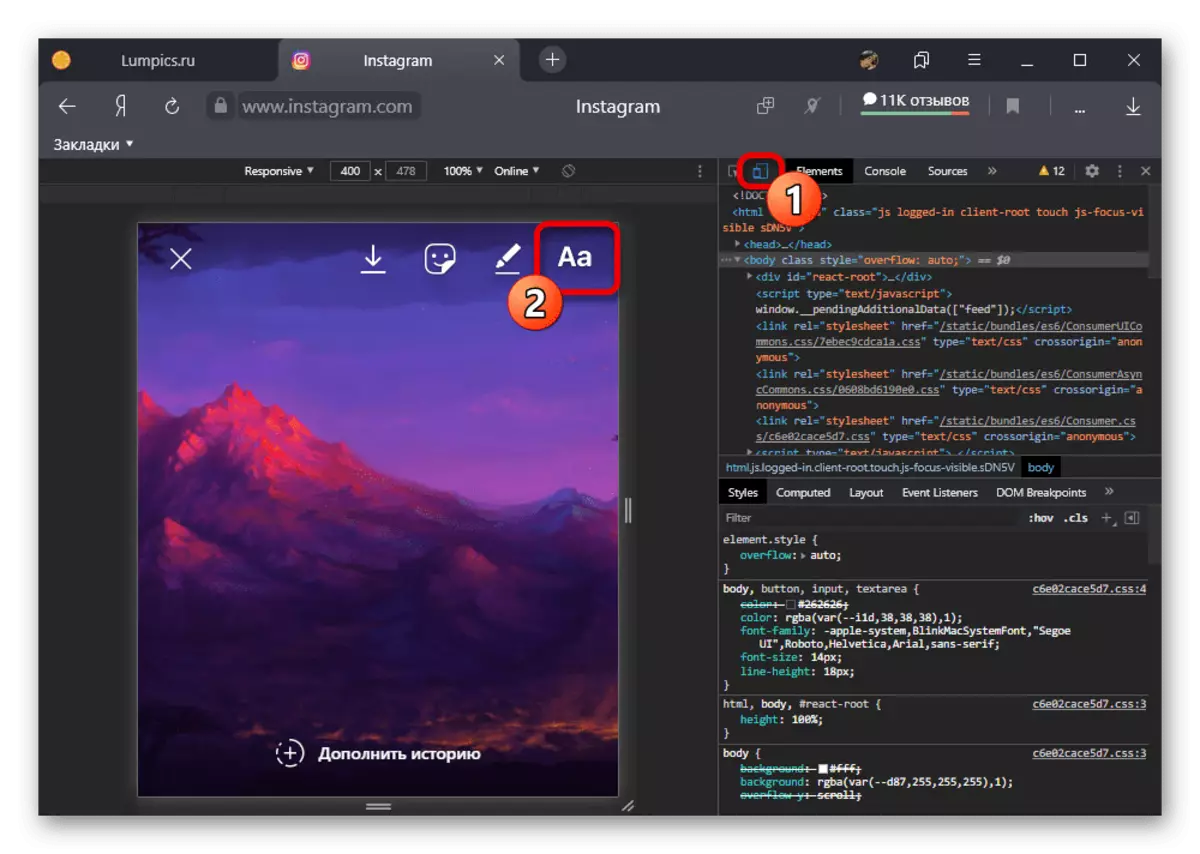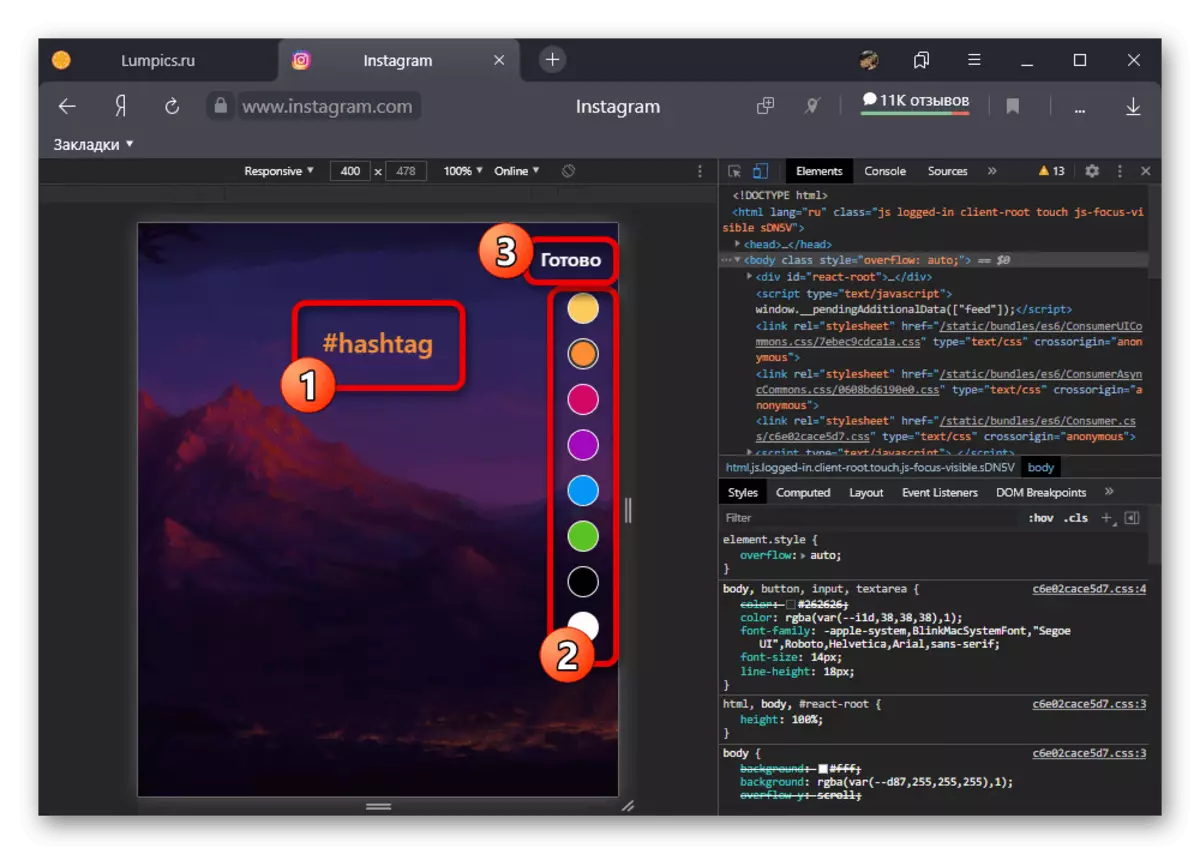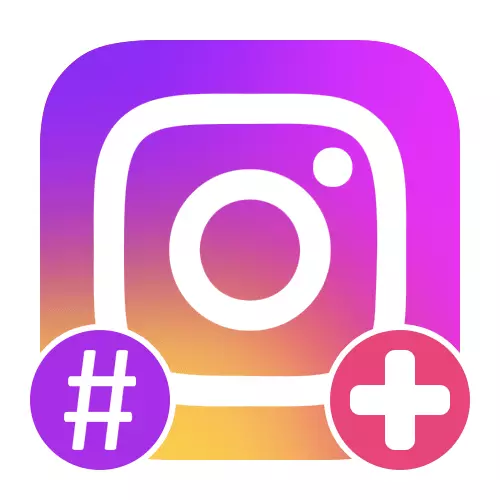
Opțiunea 1: Aplicație mobilă
Cu ajutorul clientului Oficial Instagram Mobile, puteți crea Hashtegi în cadrul întregii publicații, indiferent dacă înregistrările regulate sau stocarea, utilizând textul și un simbol special pentru acest lucru. Procedura este efectuată identic, indiferent de platformă, luând în considerare anumite restricții și am fost descrise cât mai mult posibil într-o altă instrucțiune de legătură de mai jos.
Citiți mai multe: Lucrul cu Hashtags în Instagram pe telefon
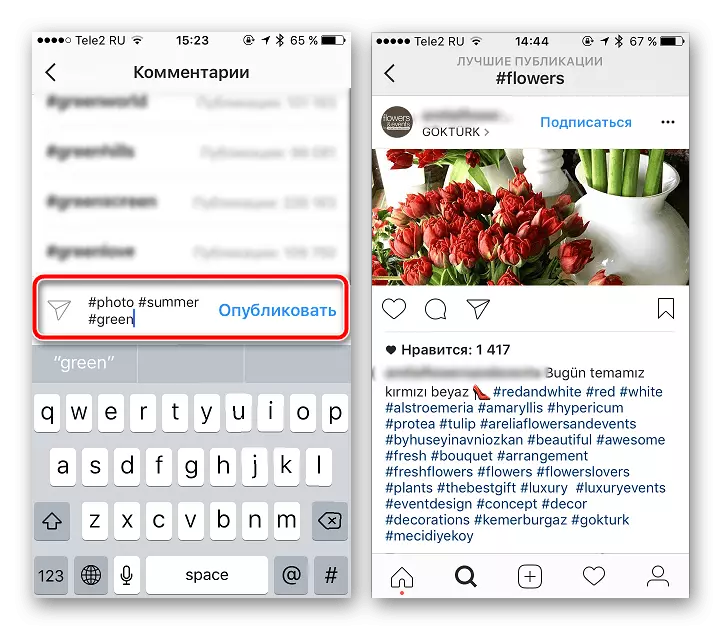
Rețineți că, în cazul aplicației rețelei sociale, crearea Hashtegov în special pentru povestiri nu este limitată la editarea textului, oferind un autocolant separat. În acest caz, această abordare permite nu numai să efectueze sarcina specificată, ci și să aplice un design special, inaccesibil la text.
Opțiunea 2: Site-ul web
În ciuda restricțiilor de pe site în ceea ce privește funcțiile de bază, este posibilă crearea unei versiuni mobile a diferitelor tipuri utilizând o versiune mobilă care, în același timp, vă permite să adăugați Hashtegi. În acest caz, indiferent de opțiunea selectată, regulile standard de proiectare, care necesită instalarea simbolului special și lipsa de separare între cuvinte, precum și restricțiile privind o cantitate de 30 etichete pentru o singură intrare.Publicații
- Accesați site-ul oficial Instagram prin orice browser convenabil și deschideți consola cu una din modurile descrise separat. Pentru a activa modul mobil, utilizați pictograma "TOTAL DISPOZITION BAR Bara de instrumente marcată cu colțul superior și actualizați ulterior pagina utilizând tasta" F5 "de pe tastatură.
Citiți mai multe: Consola de deschidere în browser pe PC
- Creați o nouă publicație apăsând butonul "+" din partea de jos a site-ului și plasați corect înregistrarea. Ar trebui să se țină seama de faptul că această acțiune este obligatorie, deoarece, spre deosebire de aplicație, versiunea web a rețelei sociale nu oferă posibilitatea schimbării posturilor existente.
- Odată ce pe noua pagină de publicare, faceți clic pe butonul stâng al mouse-ului de-a lungul blocului "Introduceți semnătura" și adăugați Hashtegi necesară. Ca simbol inițial, utilizați "#" și eliminați complet orice alte semne speciale, cu excepția alfabetului de obicei.
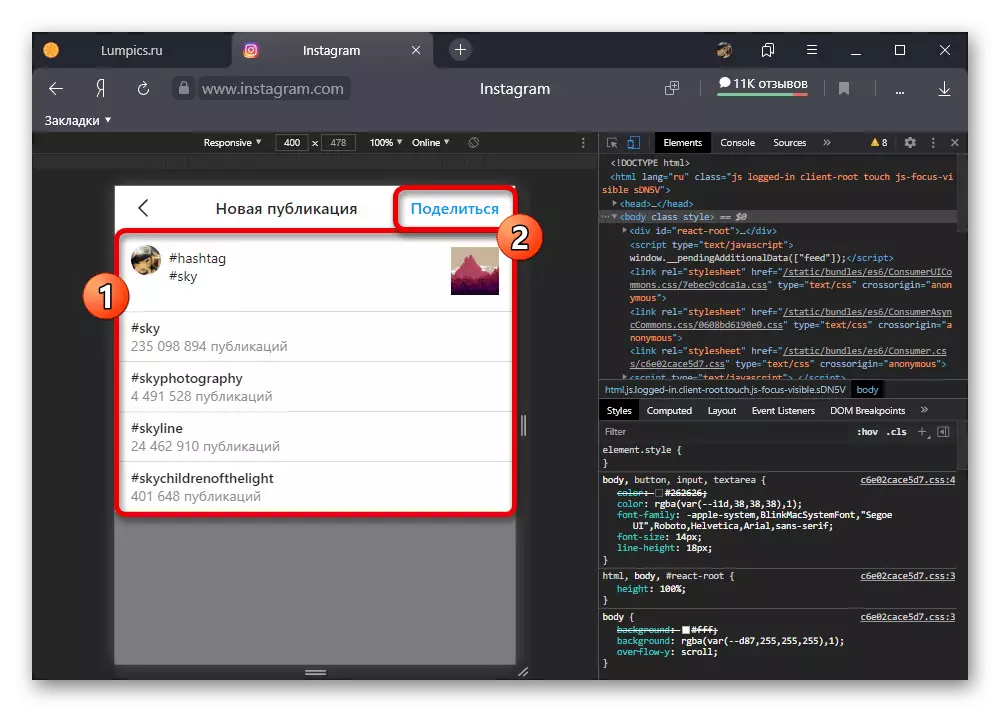
Pentru a separa etichetele unul cu celălalt, puteți utiliza spații convenționale sau transferuri la un șir nou. De asemenea, nu trebuie să neglijați solicitările pop-up, permițând nu numai evitarea greșelilor, ci și vă familiarizați cu statisticile individuale ale fiecărei opțiuni.
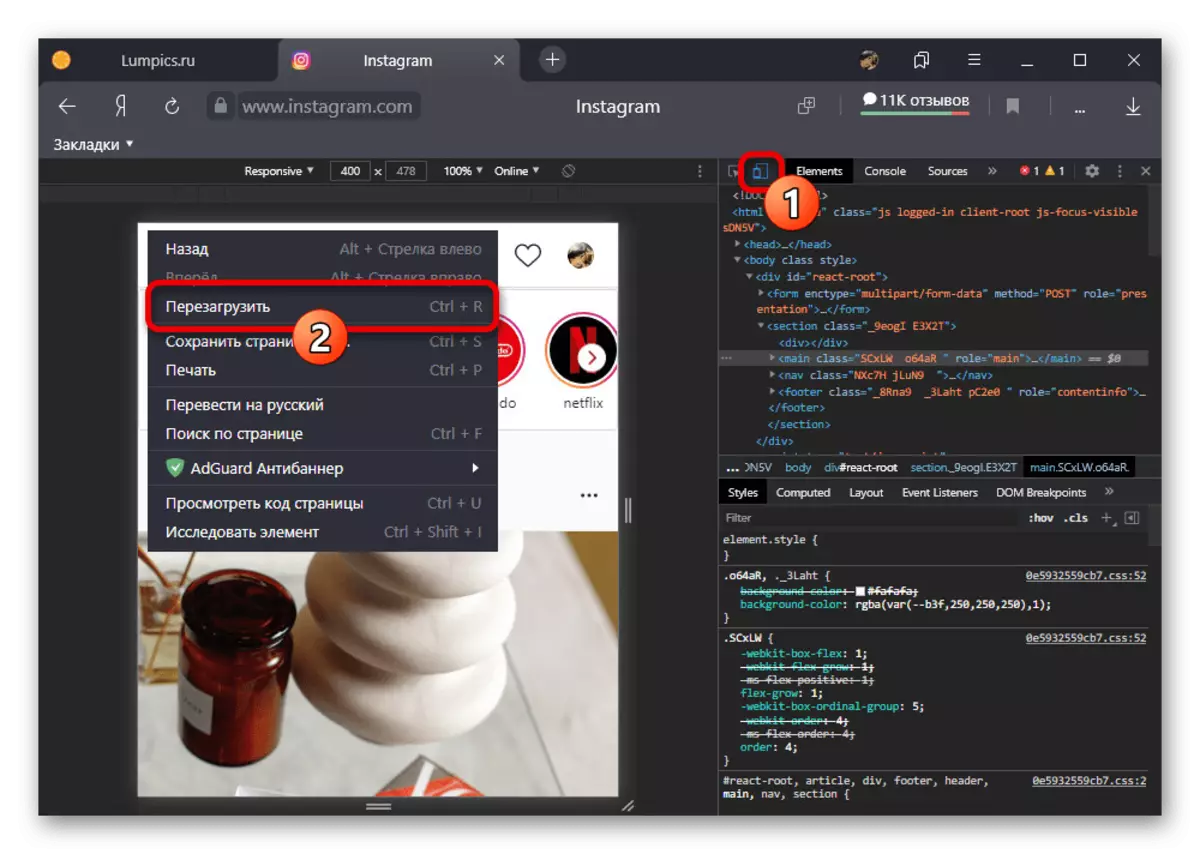
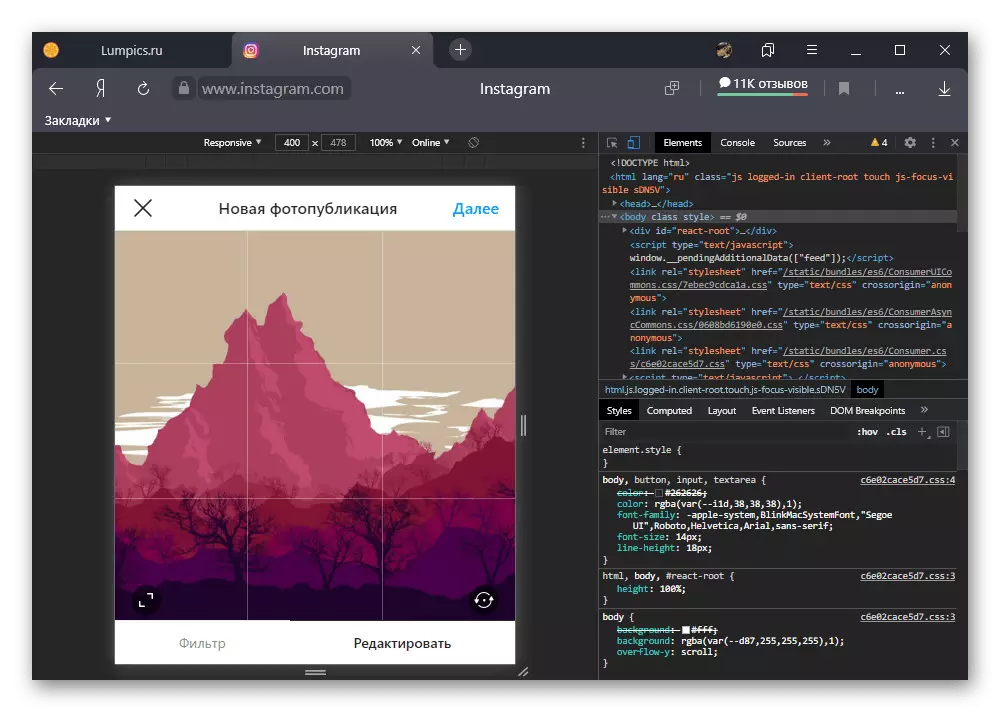
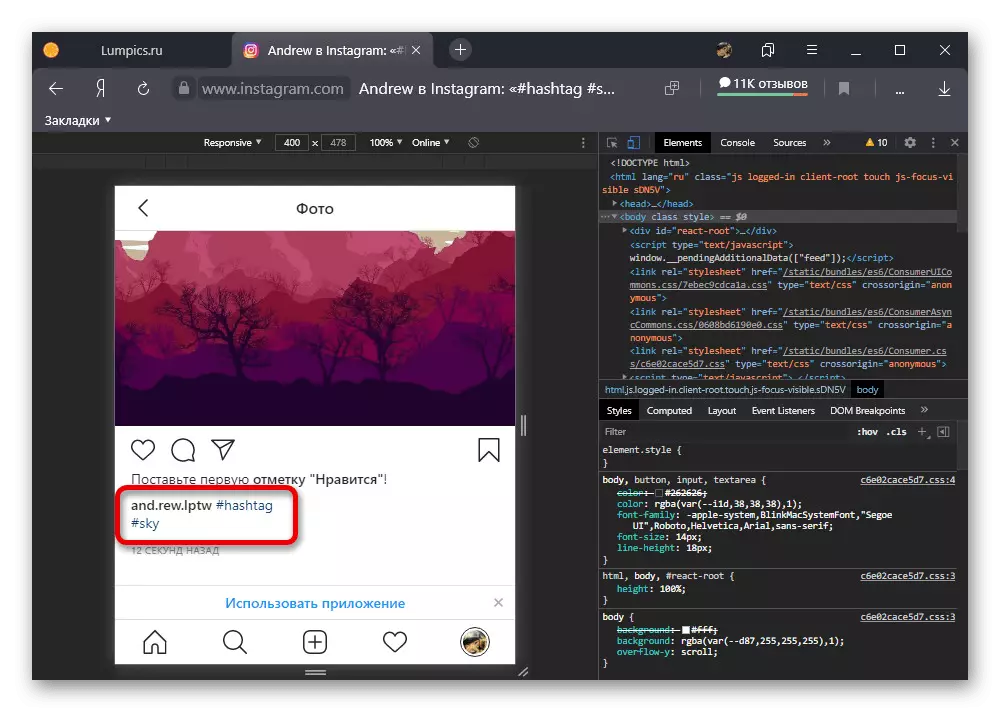
După ce ați înțeles cu pregătirea înregistrării, utilizați butonul de partajare din colțul din dreapta sus al ecranului. Puteți deschide imediat publicația, inclusiv prin versiunea desktop utilizată a site-ului web și verificați performanța etichetelor marcate.
Povestiri
- În cazul depozitării, procedura de adăugare Hashtegov este oarecum diferită de cea descrisă, deoarece nu există câmpuri de text individuale, dar în același timp sunt furnizate alte caracteristici. Pentru a adăuga o etichetă nouă, accesați versiunea mobilă a site-ului, așa cum a fost indicată anterior și creați o nouă istorie utilizând butonul "Istoric" de pe pagina principală.
Citiți mai multe: Crearea de povesti în Instagram de la un computer
- Odată ce pe pagina principală a editorului, faceți clic pe butonul AA de pe panoul superior. Pentru a adăuga un nou hashteg, utilizați simbolul "#" și orice caractere alfabet prin ignorarea separării dintre cuvintele.
- Și deși editorul nu oferă instrumente pentru a schimba dimensiunea textului, puteți selecta una dintre culorile de pe panoul corespunzător. Pentru a aplica modificările, utilizați butonul "Finish" din colțul din dreapta sus și mutați ulterior hashteg în orice loc de istorie, prin fixarea lungă a butonului stâng al mouse-ului.
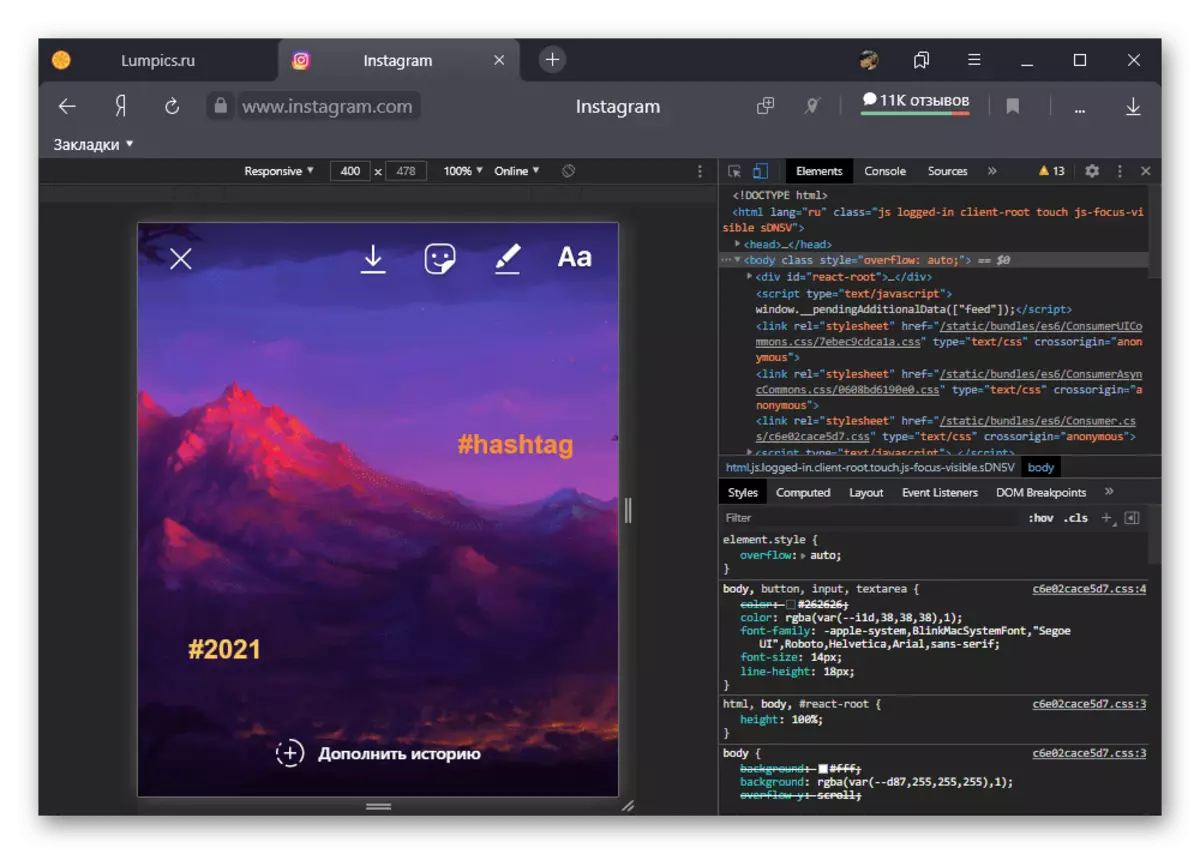
În ciuda posibilității de a adăuga un număr mare de text, ar trebui să vă limitați la mai multe opțiuni pentru a evita blocările posibile ale contului. În plus, povestirile cu un număr mare de etichete vor sperie spectatorii potențial permanenți.